Abilitare le impostazioni di limitazione utente
Questa sezione spiega come impostare la macchina per consentire l'accesso a determinate funzioni solo a utenti autorizzati.
Tramite Web Image Monitor, abilitare la limitazione utente per tutte o per alcune delle funzioni elencate di seguito, quindi registrare gli utenti con accesso a tali funzioni.
Copia
Invio di fax
Scan to E-mail/FTP/Folder
Scan to USB
Stampa
Invio di fax tramite LAN-Fax
È possibile specificare a quali funzioni ha accesso ogni utente. È possibile registrare un massimo di 30 utenti.
![]() Avviare il browser web e accedere alla macchina inserendo l'indirizzo IP.
Avviare il browser web e accedere alla macchina inserendo l'indirizzo IP.
![]() Fare clic su [Limita funzioni disponibili].
Fare clic su [Limita funzioni disponibili].
![]() Se richiesto, inserire la password di amministratore.
Se richiesto, inserire la password di amministratore.
![]() Fare clic su [Applica].
Fare clic su [Applica].
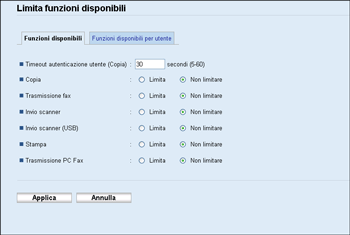
![]() In “Funzioni disponibili”, inserire il valore di timeout in secondi (da 5 a 60, il valore predefinito è di 30) in [Timeout autenticazione utente (Copia)].
In “Funzioni disponibili”, inserire il valore di timeout in secondi (da 5 a 60, il valore predefinito è di 30) in [Timeout autenticazione utente (Copia)].
L'intervallo specificato è quello in cui un utente rimane autenticato dopo aver effettuato una copia dal vetro di esposizione. Per altre funzioni, l'autenticazione scade immediatamente dopo averle utilizzate.
![]() Selezionare [Limita] per le funzioni che si desidera limitare, quindi fare clic su [Applica].
Selezionare [Limita] per le funzioni che si desidera limitare, quindi fare clic su [Applica].
Selezionare [Non limitare] per le funzioni che non devono essere limitate.
L'impostazione di limitazione utente viene abilitata per la funzione selezionata. Per registrare gli utenti, eseguire la seguente procedura.
![]() Fare clic su [Funzioni disponibili per utente].
Fare clic su [Funzioni disponibili per utente].
Compare una lista degli utenti attualmente registrati.
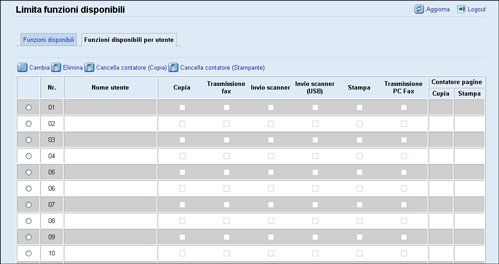
![]() Selezionare un utente e fare clic su [Cambia].
Selezionare un utente e fare clic su [Cambia].
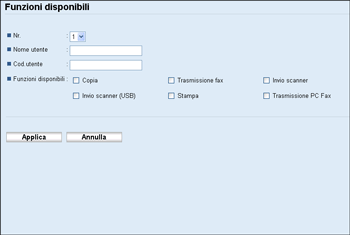
![]() Digitare un nome utente personalizzato in [Nome utente] utilizzando un massimo di 16 caratteri alfanumerici.
Digitare un nome utente personalizzato in [Nome utente] utilizzando un massimo di 16 caratteri alfanumerici.
![]() Digitare un codice utente univoco in [Cod.utente] utilizzando un massimo di 8 cifre.
Digitare un codice utente univoco in [Cod.utente] utilizzando un massimo di 8 cifre.
Il codice utente verrà utilizzato per autenticare gli utenti che tentano di usare una funzione limitata.
![]() Selezionare le funzioni da rendere accessibili agli utenti.
Selezionare le funzioni da rendere accessibili agli utenti.
Le funzioni non selezionate non saranno accessibili agli utenti che utilizzeranno quel determinato codice utente.
![]() Fare clic su [Applica].
Fare clic su [Applica].
![]() Chiudere il browser Web.
Chiudere il browser Web.
![]()
Per registrare un utente è necessario inserire sia un nome utente che un codice utente.
Non è possibile che due utenti utilizzino lo stesso nome utente o codice utente.
In “Funzioni disponibili per utente” è possibile visualizzare le informazioni del contatore per stampe effettuate mediante le funzioni copiatrice e stampante per utente.
Il contatore si azzera nei seguenti casi:
Quando viene selezionato un utente e si fa clic su [Cancella contatore (Copia)] o [Cancella contatore (Stampante)]
Quando viene modificato il codice utente (non il nome utente)
Quando viene cancellata l'impostazione mediante [Azzera impostazioni Funzioni disponibili] in [Strumenti amministratore].
![]()
Per i dettagli sull'utilizzo di Web Image Monitor, vedere Uso di Web Image Monitor
 .
.Per informazioni dettagliate su [Azzera impostazioni Funzioni disponibili], vedere Configurazione delle impostazioni amministratore
 .
.